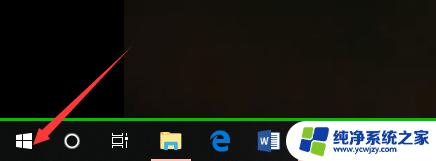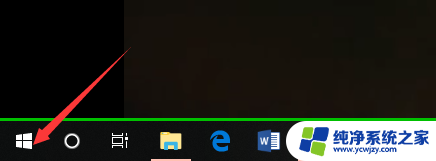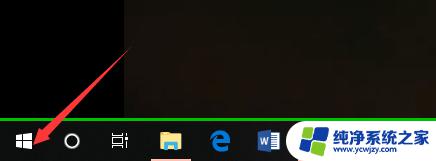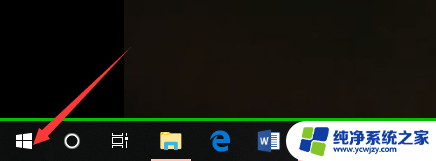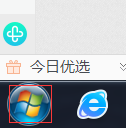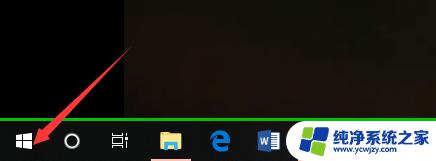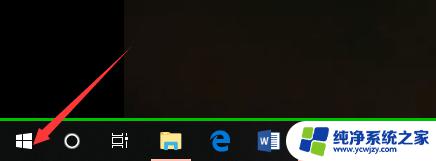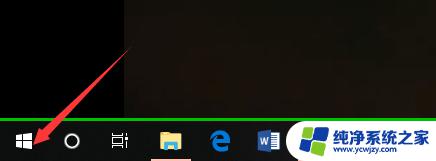电脑win几怎么看 电脑系统怎么判断是Windows几
更新时间:2023-09-12 08:50:16作者:jiang
电脑win几怎么看,随着科技的快速发展,个人电脑已经成为了我们日常生活中不可或缺的一部分,在众多电脑系统中,Windows系统因其用户友好的界面和强大的功能而备受欢迎。我们如何准确判断一台电脑使用的是哪个版本的Windows系统呢?实际上通过一些简单的步骤和方法,我们可以轻松地了解电脑所运行的Windows系统版本。接下来让我们一起来探讨一下吧。
具体步骤:
1.第一步,我们先点击桌面左下方的Windows图标。或者直接按Windows键。
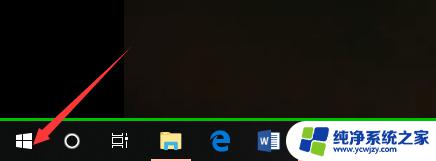
2.然后,我们在如下Windows磁铁界面点击设置图标,进入电脑设置。
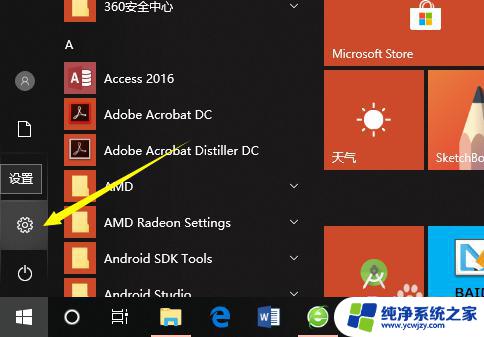
3.在电脑设置界面,点击第一个设置,也就是系统设置。
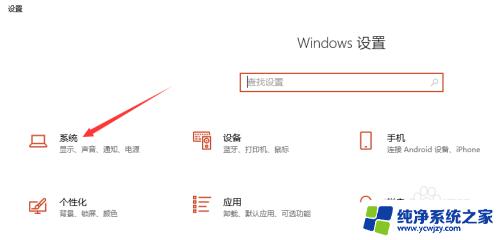
4.然后,在系统设置界面左侧选择栏,我们先点击最后面的一个选项,也就是关于。
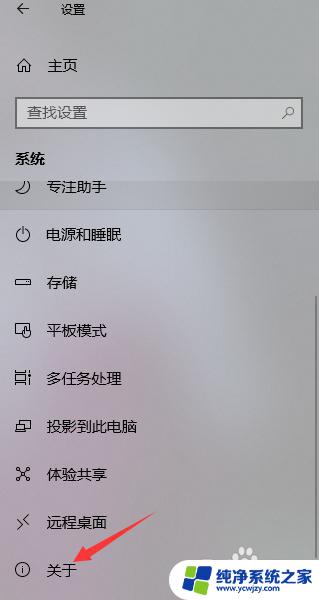
5.这样,在如下界面。我们就可以看到当前的Windows版本了,就可以知道是Windows几了。
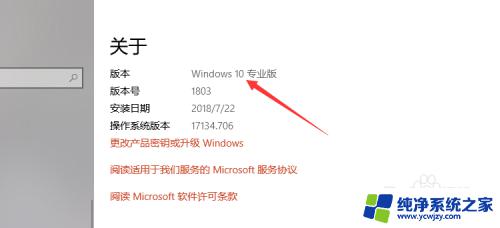
6.其实,我们可以通过电脑系统的一些图标以及一些特征来判断Windows系统。如下。
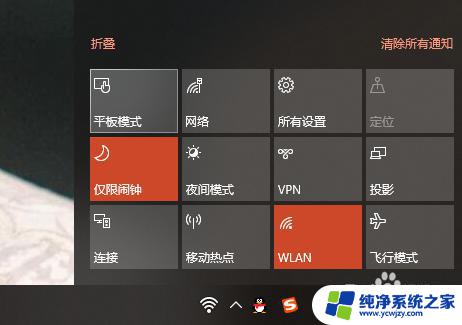
以上就是电脑Win几怎么查看的全部内容,如果遇到这种情况,根据小编的操作步骤进行解决非常简单快速。